Astăzi există mulți artiști și designeri care deja uită să pună un filigran pe munca lor pe care ulterior o vor vinde sau arăta în mass-media digitală; precum Instagram, Facebook, Behance și multe altele. Asta pentru ca lucrările de proiectare sunt, de obicei, mai bine afișate fără a pune în plus care reușește să „distragă atenția” privirii acelui viitor client, deși se poate întâmpla întotdeauna ca cineva să facă o utilizare frauduloasă a unei imagini făcute de noi.
Există încă mulți care și-au pus filigranele și, prin urmare, vă vom arăta cum să o puneți în Adobe Photoshop, plus ce ar fi unele detalii de luat în considerare. Ne confruntăm cu o situație care are mai mult de-a face cu poziția, dimensiunea și opacitatea filigranului, cea a tehnicii proprii în copierea logo-ului și lipirea acestuia în imagine. Așadar, să ajungem la el cu filigranul din Photoshop.
Cum se pune un filigran în Photoshop
Vă recomandăm acest lucru parcurgeți acest tutorial pentru a ști cum să eliminați fundalul unei imagini (nu uitați să îl salvați în PNG), în acest caz sigla, deși presupunem că ați trecut și dvs. de un site de generare de logo-uri care, implicit, deja vă permite să descărcați sigla în PNG.
- Primul este avem logo-ul nostru în format PNG cu fundal transparent.
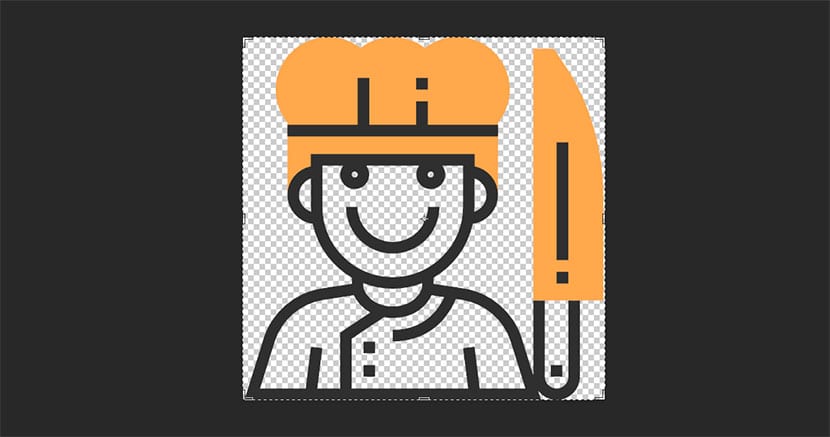
- Control + A pentru a selecta întreaga imagine.
- Control + C pentru copiere selectia.
- Control + V pentru a lipi imaginea pe care vrem să îl protejăm cu filigranul nostru.
Deja plasat cu filigranul ca strat în imaginea pe care vrem să o protejăm, trebuie să înțelegem care este partea care ne interesează cel mai mult să „avem grijă”. În fotografia pizza pe care o puteți vedea mai jos, întrucât porțiunea și pizza în sine sunt cele care atrag cel mai mult atenția fotografiei, trebuie să avem grijă să plasăm sigla pe verticală și orizontală, astfel încât să fie dificil să tăiați acea imagine fără luați unul dintre „focalizările vizuale” înainte.
Acestea două exemple arată ce s-a spus bine, o imagine în care logo-ul este bine amplasat și asigură că tăierea care urmează a fi făcută este lipsită de valoare și un alt logo, care, datorită poziționării sale slabe și cât de mic este, le permite să decupeze o imagine care merită.
Situat prost permițând decuparea unei imagini care arată minunat:
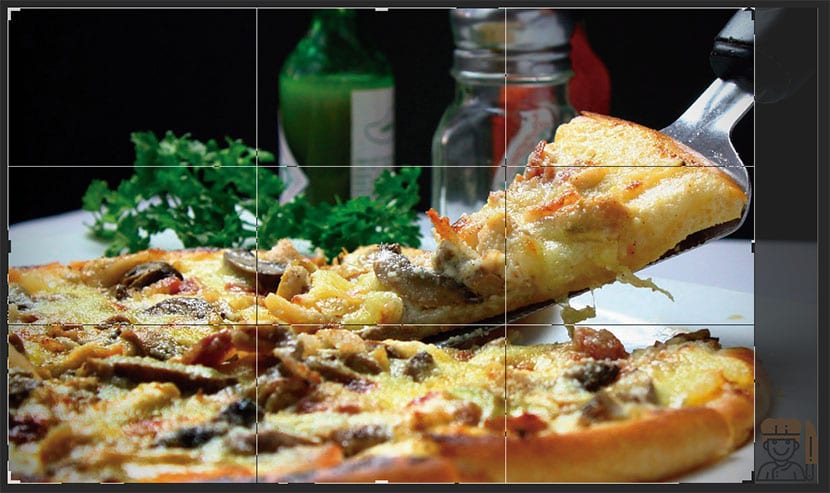
Bine amplasat Dacă nu permiteți decuparea unei imagini, care este decupată nu merită:
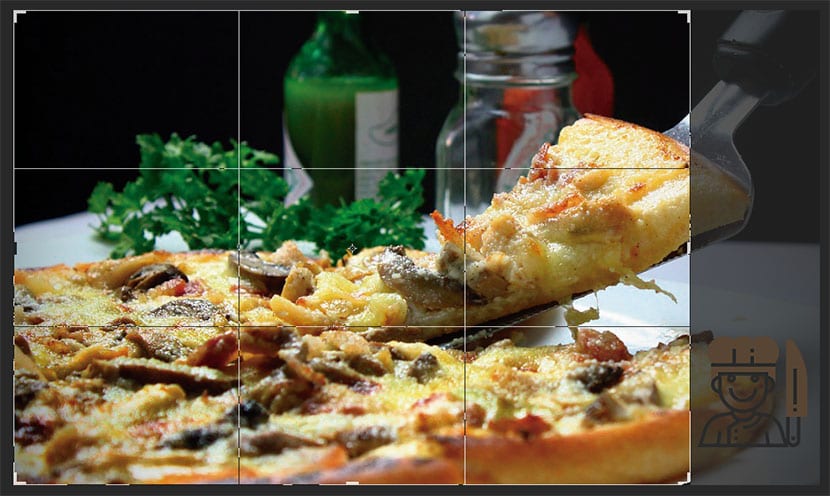
- Plasăm sigla în verticalitate și orizontalitate a „importantului” imaginii.
- Mergem la opacitatea logo-ului și îl coborâm suficient astfel încât nu se observă prea mult, deși este vizibil dacă cineva privește mai bine fotografia.
- Putem redimensionați puțin astfel încât logo-ul să nu fie atât de prezent.

Ya vom avea gata filigranul așezat inteligent astfel încât acel „mic hoț” să nu fie capabil să fure cea mai importantă parte a fotografiei, care în acest caz ar fi ceea ce s-a spus despre porțiunea decupată și pizza în sine.